家計簿アプリ「マネーフォワードME」で家計管理をしていて
個人と家族の支出を分けて管理したい…と感じたことはありませんか?
マネーフォワードMEは銀行口座やクレジットカードを連携すると、明細を取得して自動で家計簿を作成してくれるので便利です。
しかし、個人と家族の金融機関を両方とも連携していると明細が混ざってしまいます。
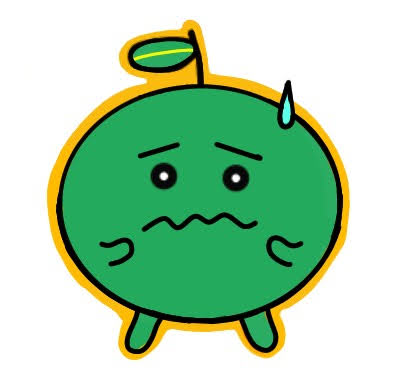
明細が混ざってしまうと、支出を正確に把握できません…
私は1年以上、個人と家族の支出を分けて管理してきました。
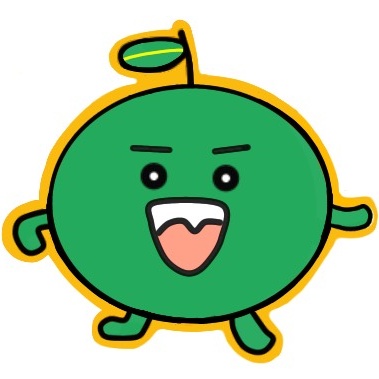
- 利用歴は2年以上、現在は有料プラン
- 無料プランのままで年間100万円以上の貯金に成功
- 有料で「マネーフォワードMEの使い方相談」の実績あり
この記事では、個人と家族の支出を分けて管理する方法をお伝えします。
ご覧いただいて実践するだけで、家計簿がスッキリして明細が見やすくなります。
- 「家族用」のアカウントを作成する
- 他の家計簿アプリで家族の支出を管理する
- マネーフォワードMEの「グループ機能」で分けて管理する
「家族用」のアカウントを作成する


マネーフォワードMEはアカウントを複数作成できて、同じアカウントにログインすれば夫婦で家計簿を共有できます。
アカウントの作成方法
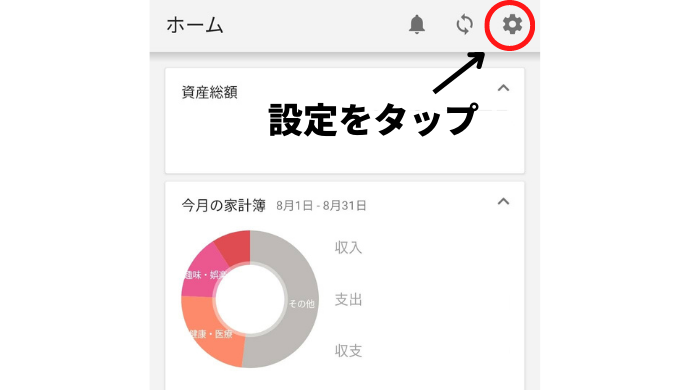
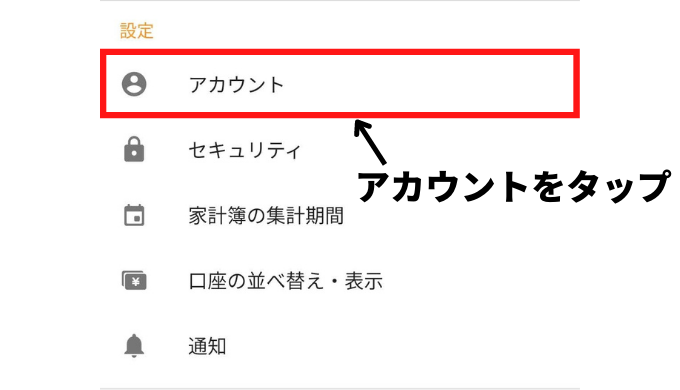
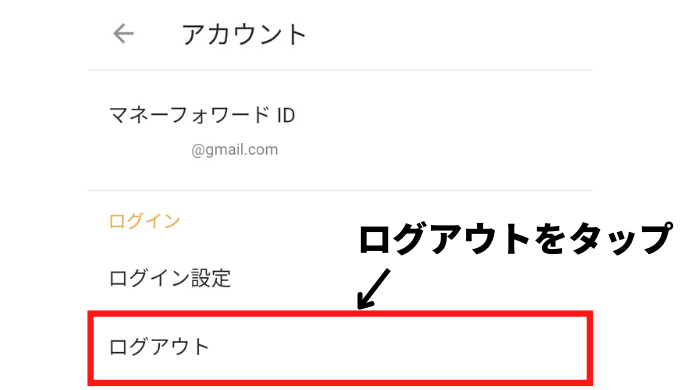
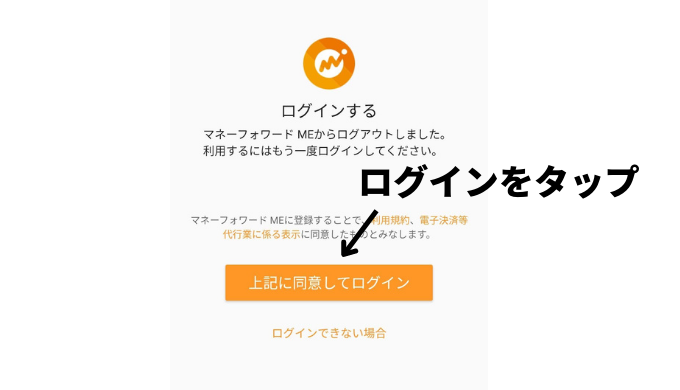
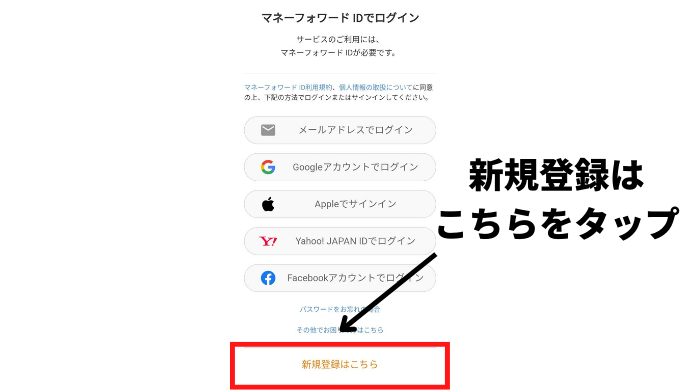
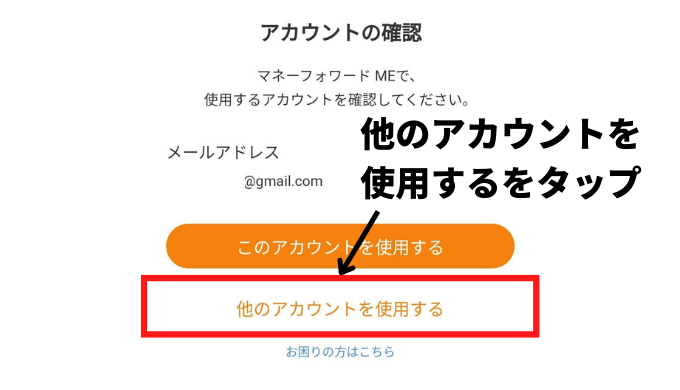
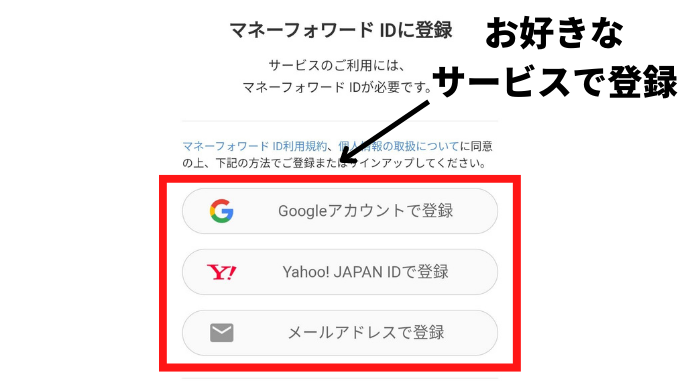
メリット
同じアカウントにログインすれば、家族で家計簿を共有できる。
誰かが明細を入力すれば、それぞれ同じ明細を確認することができます。

家計簿を共有することで、目的も達成しやすくなります。
デメリット
- ログインの手間がかかる
- 見られたくない明細も家族にバレてしまう
ログインの手間がかかる
アカウントを切り替えるには、「個人」のアカウントからログアウトして「家族」のアカウントにログインする必要があります。
ログインの際は、メールアドレスやパスワードを入力するため、アカウントの切り替えに手間がかかります。
見られたくない明細も家族にバレてしまう
個人の支払いを立て替えたときや、サプライズのプレゼントなども明細に反映されてしまいます。
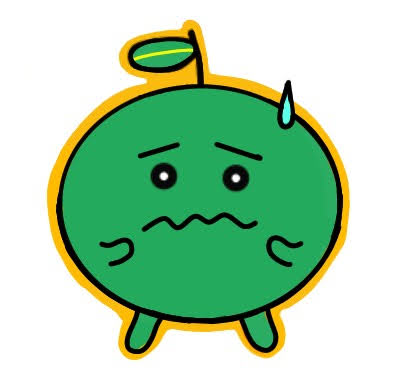
クレジットカードや通販サイトは、過去の明細まで反映されるので注意が必要です。
他の家計簿アプリで家族の支出を管理する
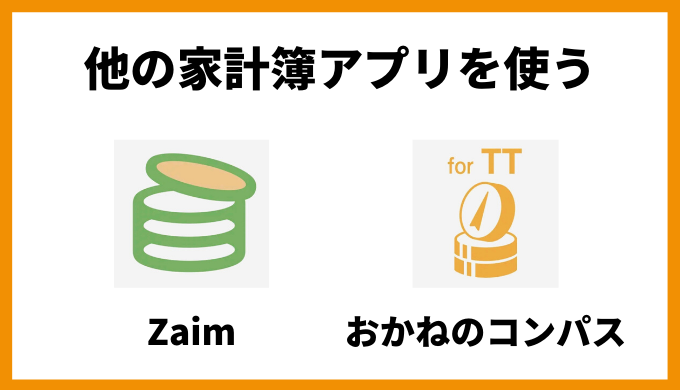
家族の支出を分けたいけどメールアドレスを増やしたくない方は、他の家計簿アプリを同時に使うことも検討してみましょう。

家計簿アプリでも優れている点がそれぞれ異なります。目的に合った家計簿アプリを使い分けましょう。
- Zaim
- おかねのコンパス
Zaim
細かく家計簿をつけたい方は「Zaim」がおすすめです。
- 予算に合わせて支出を管理
- 明細に写真を添付できる
無料で家計簿機能が充実
家計簿機能に関してはマネーフォワードMEよりもZaimの方が優れています。
おかねのコンパス
金融機関をたくさん連携したいけど、無料プランの4件に収まらない方は「おかねのコンパス」がおすすめです。

無料で連携可能数が無制限
マネーフォワードMEに比べて家計簿機能は劣りますが、無料で金融機関を無制限に連携できます。
マネーフォワードMEの「グループ機能」を使う
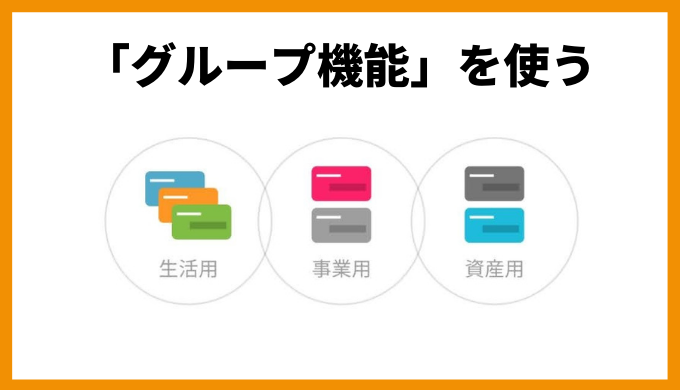
マネーフォワードMEにはグループという機能があります。

グループ機能とは、連携してある金融機関を目的ごとに分けて管理できる機能です。
- 個人と家族
- 仕事とプライベート
- 銀行口座と証券口座
【無料プラン】1つまでグループを作成可能
無料プランは1つまでグループを作成できます。
ご自身が正確に把握したい支出をグループ分けしましょう。
【有料プラン】無制限にグループを作成可能
有料プランは無制限にグループを作成できます。

有料プランの方は、連携している金融機関が多くなりがちです。目的ごとにグループ分けすると家計簿が見やすくなります。
有料プランが気になる方は【当てはまれば価値アリ】マネーフォワードMEの有料プランを検討すべき人とは?をご覧ください
【その他】目的に合わせてグループ分け
- 老後資金
- 教育資金
- 運用資金
グループ機能で「個人」と「家族」の支出を分けて管理する

マネーフォワードMEのグループ機能で「個人」と「家族」の支出を分けて管理しましょう。
- 「個人」または「家族」のグループを作成する
- 作成したグループを表示して支出を管理する
「個人」または「家族」のグループを作成する

| 無料プラン | 「個人」か「家族」どちらかのグループを作成 |
| 有料プラン | 「個人」と「家族」両方のグループを作成 |
グループの作成方法
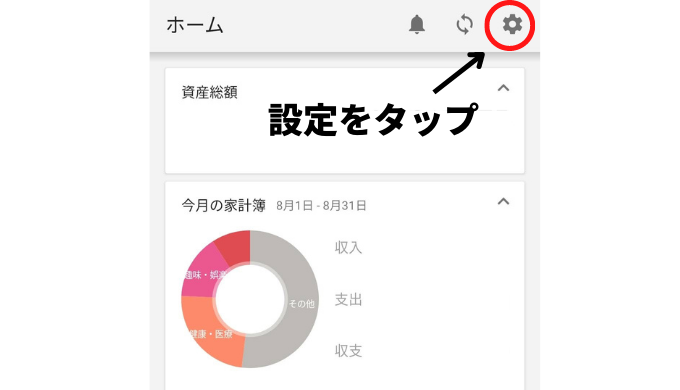
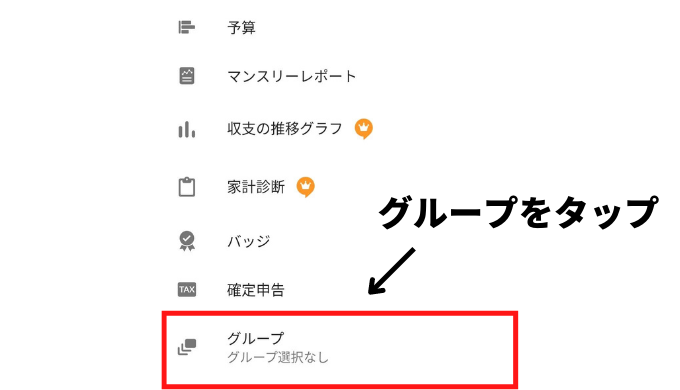
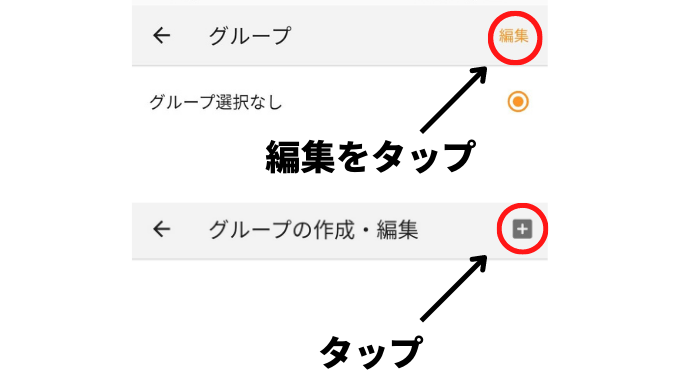
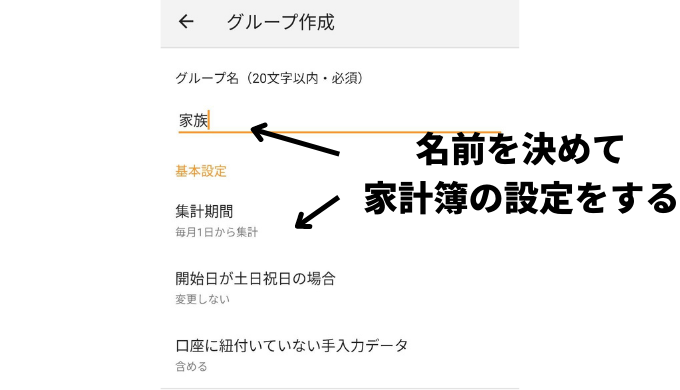
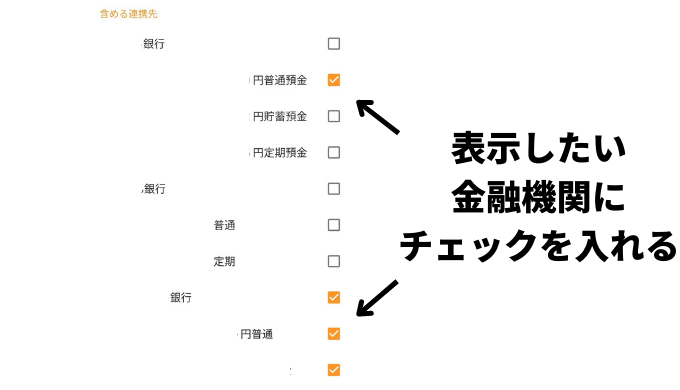

グループ機能を使うと、ご自身で選択した金融機関だけを表示させることができます。
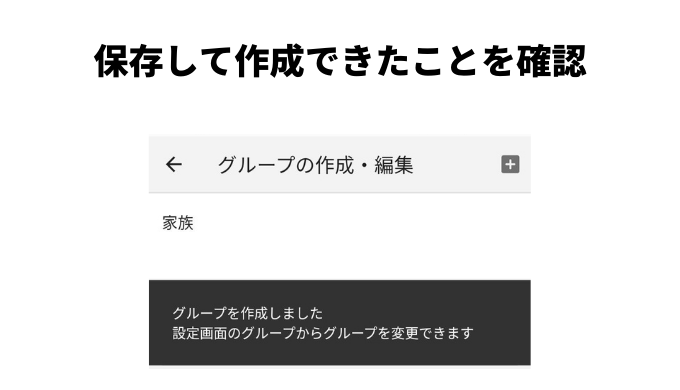
作成したグループを表示して支出を管理する
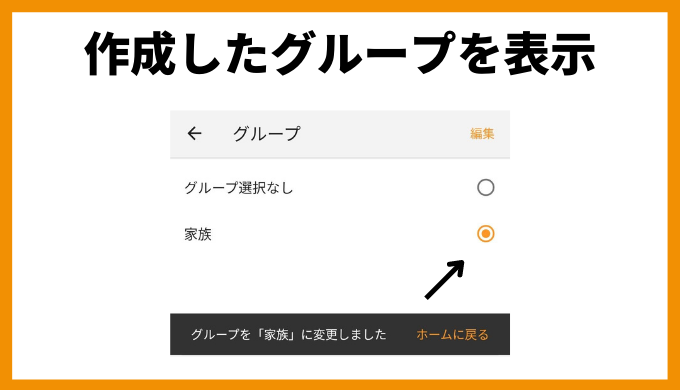
作成したグループを表示させると、「個人」か「家族」の支出のみ表示されるようになります。
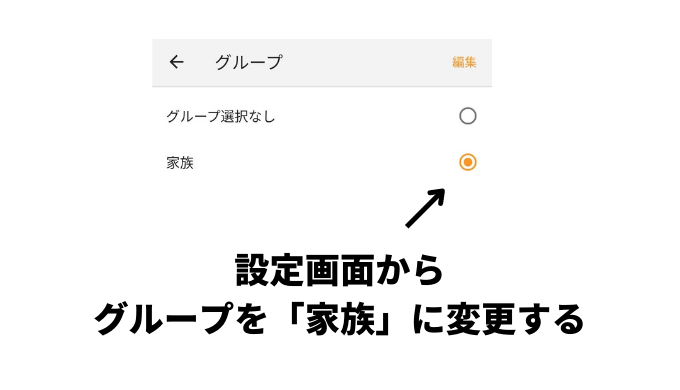
目的に合わせて支出を管理すると、無駄な支出を見つけやすくなる

ご自身の目的に合わせて、管理する方法を使い分けましょう。
- 「家族用」のアカウントを作成する
- 他の家計簿アプリで家族の支出を管理する
- マネーフォワードMEの「グループ機能」で分けて管理する

目的に合わせて支出を管理すると、家計簿がスッキリして無駄な支出を見つけやすくなります。
ご自身の管理しやすい方法で家計簿を続けていきましょう。



